Gebruikershandleiding Pages voor de iPad
- Welkom
- Nieuw
-
- Aan de slag met Pages
- Tekstverwerking of paginalay-out?
- Informatie over afbeeldingen, diagrammen en andere objecten
- Een document zoeken
- Een document openen
- Een document bewaren en een naam geven
- Een document of envelop afdrukken
- Tekst en objecten van of naar apps kopiëren
- Algemene touchscreen-gebaren
- De Apple Pencil gebruiken in Pages
- De knoppenbalk aanpassen
-
- Een document versturen
- Een boek op Apple Books publiceren
-
- Informatie over samenwerking
- Anderen uitnodigen om samen te werken
- Samenwerken aan een gedeeld document
- De nieuwste activiteit in een gedeeld document bekijken
- De instellingen van een gedeeld document wijzigen
- Een document niet meer delen
- Gedeelde mappen en samenwerking
- Box gebruiken om samen te werken
- De presentatormodus gebruiken
- Copyright

Een afbeelding bewerken in Pages op de iPad
Nadat je een foto of afbeelding aan je document hebt toegevoegd, kun je deze bijsnijden en ongewenste gedeelten verwijderen.
Een foto bijsnijden
Je kunt ongewenste delen van een afbeelding verbergen zonder het afbeeldingsbestand te wijzigen.
Ga op de iPad naar de Pages-app
 .
.Open een document met een afbeelding en tik dubbel op de afbeelding.
De maskerregelaars worden weergegeven. Het standaardmasker is even groot als je afbeelding.
Gebruik de regelaars om te wijzigen welke delen van de afbeelding zichtbaar zijn:
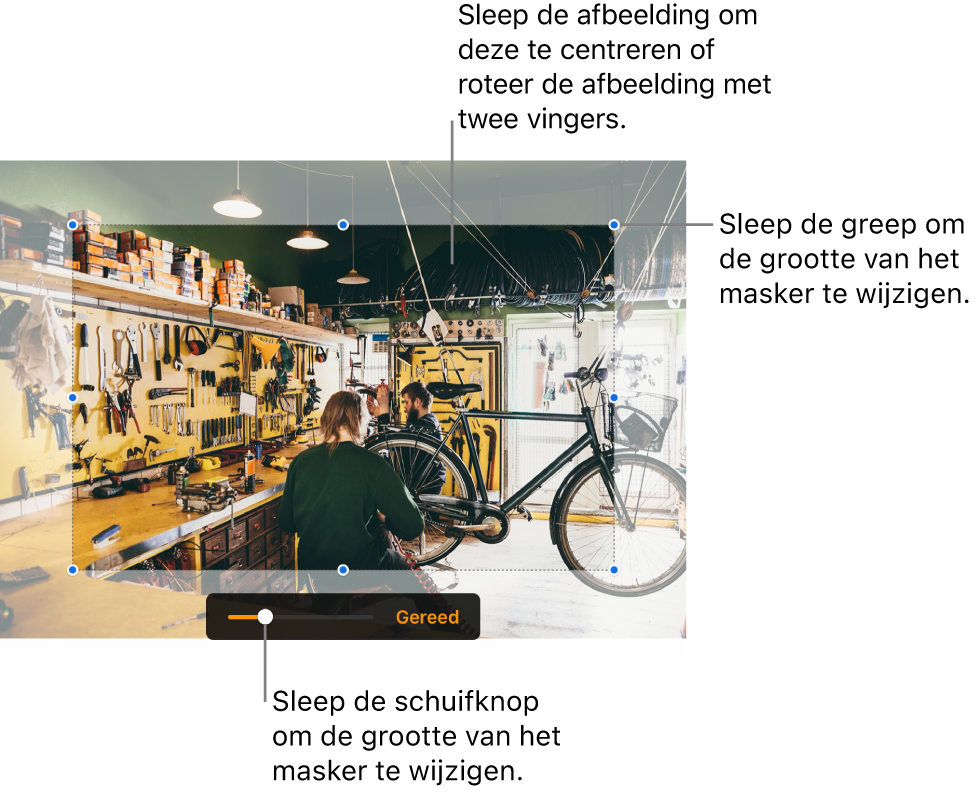
Tik op 'Gereed' wanneer je klaar bent.
Je kunt op elk gewenst moment dubbel tikken op de afbeelding om het masker opnieuw aan te passen.
De achtergrond en een kleur uit een foto verwijderen
Met de functie 'Verwijder achtergrond' kun je een achtergrond of kleur uit een afbeelding verwijderen.
Ga op de iPad naar de Pages-app
 .
.Open een document met een afbeelding, tik op de afbeelding om deze te selecteren en tik vervolgens op 'Verwijder achtergrond' (mogelijk moet je eerst op
 tikken).
tikken).Als het kan, wordt de achtergrond automatisch verwijderd.
Voer een of meer van de volgende stappen uit:
Nog een kleur verwijderen: Sleep over de kleur die je wilt verwijderen.
Terwijl je sleept, wordt de maskerselectie uitgebreid met de gedeelten waarin dezelfde kleuren worden gebruikt.
Alle wijzigingen ongedaan maken: Tik in de regelaars op 'Stel opnieuw in'.
Tik op 'Gereed'.
Om met meerdere afbeeldingen tegelijk te werken, houd je je vinger op één afbeelding en tik je vervolgens met een andere vinger op de overige afbeeldingen.